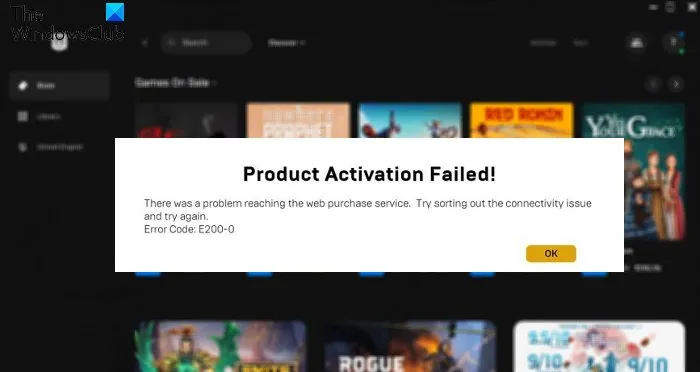Aujourd’hui, nous allons parler de la réparation Échec de l’activation du produit d’erreur Epic Games Store. En essayant de télécharger et d’installer des jeux gratuits à partir d’Epic Games Store, les utilisateurs ont signalé avoir rencontré l’erreur Échec de l’activation du produit. Le message dit-
L’activation du produit a échoué!
Un problème est survenu lors de la connexion au service d’achat en ligne. Essayez de résoudre le problème de connectivité et réessayez.
Code d’erreur : E200-0
Ne vous inquiétez pas si vous rencontrez également le même message d’erreur. Il est très facile de résoudre ce problème. Essayez simplement les solutions ci-dessous dans cet article pour résoudre le problème.
Qu’est-ce qui cause l’erreur d’activation du produit Epic Games Store ?
Epic Games Store Error Product Activation Failed est le sujet de conversation de l’industrie du jeu. Le problème est courant chez les utilisateurs qui tentent d’utiliser des jeux gratuits sur Epic Games Store. En fait, en raison des demandes et du téléchargement de jeux gratuits, la plate-forme a du mal à gérer la charge, ce qui entraîne le problème de la question. Pour résoudre le problème, la meilleure chose à faire est d’attendre que les développeurs résolvent le problème. Mais vous pouvez prendre des mesures spécifiques pour accélérer le processus. Vérifions-les un par un.
Correction de l’erreur d’activation du produit d’Epic Games Store
Vous trouverez ci-dessous une liste de toutes les solutions efficaces pour essayer de corriger l’échec de l’activation du produit d’Epic Games Store avec les codes E10-0, E200-0, E150-0, etc.
- Vérifier l’état du serveur
- Essayez le client Web
- Reconnectez-vous à nouveau
- Mettre à jour le lanceur
- Exécuter en tant qu’administrateur
- Utiliser le VPN
Voyons maintenant toutes les solutions en détail.
1]Vérifier l’état du serveur
Chaque fois que vous rencontrez l’échec de l’activation du produit d’Epic Games Store Error, la première chose que vous devez essayer est de vérifier l’état du serveur Epic Games Store. En fin de compte, si les serveurs d’Epic Games Store sont en panne, vous serez susceptible de rencontrer différents problèmes, y compris celui auquel vous êtes actuellement confronté. Alors, visitez le client Web Epic Games Store et vérifiez s’il y a un problème persistant avec Epic Games Store. Si oui, attendez que le problème soit résolu.
2]Essayez le client Web
Pour la plupart des utilisateurs, le problème a été résolu en utilisant le client Web Epic Games Store. En fin de compte, il peut y avoir un problème persistant avec le lanceur à l’origine du problème. Utilisez le client Web et vérifiez si le problème est résolu. Voici comment.
- Ouvrez n’importe quel navigateur et visitez le site Web d’Epic Games.
- Clique sur le S’identifier option présente dans le coin supérieur droit.
- Connectez-vous avec vos identifiants.
- Vérifiez si vous pouvez télécharger les jeux ou non.
Voir: Corriger l’erreur, les problèmes et les problèmes de connexion d’Epic Games
3]Reconnectez-vous à nouveau
La solution suivante sur la liste consiste simplement à vous déconnecter de votre compte Epic Games et à fermer le client. Cette solution était adéquate pour la plupart des utilisateurs aux prises avec le problème. Voici les étapes exactes que vous devez suivre.
- Tout d’abord, cliquez sur les initiales présentes dans le coin supérieur droit.
- Dans le menu contextuel, cliquez sur le Se déconnecter option.
- Maintenant, fermez l’application et attendez quelques minutes.
- Relancez l’application et connectez-vous avec vos identifiants.
Vérifiez si vous rencontrez toujours le problème. Si oui, essayez la solution suivante sur la liste.
4]Mettre à jour le lanceur
Ne pas avoir la dernière mise à jour du lanceur peut être une autre raison principale derrière le problème. Pour résoudre le problème, vous devrez télécharger la dernière mise à jour. Voici comment procéder.
- Lancez le lanceur Epic Games.
- Cliquez sur les initiales dans le coin supérieur droit et choisissez Réglages depuis le menu contextuel.
- Vérifiez s’il y a une mise à jour disponible.
- Si oui, téléchargez-le pour résoudre le problème.
Voir: Correction du code d’erreur IS-MF-01 et LS-0009 d’Epic Games
5]Exécuter en tant qu’administrateur
La solution suivante sur la carte consiste à exécuter le lanceur avec des droits d’administration. Parfois, ne pas avoir de privilèges administratifs peut être la principale raison du problème. Alors, fournissez les droits et vérifiez si cela résout le problème. Voici comment.
- Faites un clic droit sur Epic Games Launcher et sélectionnez le Propriétés option.
- Passez à l’onglet compatibilité.
- Coche Exécutez ce programme en tant qu’administrateur option.
- Cliquez sur Appliquer > OK.
C’est ça.
Lis: Correction du code d’erreur AS-3 d’Epic Games : Pas de connexion
6]Utiliser un VPN
Pour les utilisateurs, le problème a été résolu en utilisant une application VPN. Vous pouvez donc utiliser la même chose et vérifier si cela résout le problème.
Comment réparer l’échec de l’activation du produit dans Epic Games ?
Le problème est causé par une surcharge de trafic. Donc, la meilleure chose à faire pour résoudre l’échec de l’activation du produit dans Epic Games est d’attendre que les développeurs résolvent le problème. Cependant, vous pouvez essayer ces solutions pour accélérer le processus de votre côté : reconnectez-vous au lanceur, exécutez le lanceur avec des droits d’administrateur, téléchargez la dernière mise à jour du lanceur et essayez le VPN.
Lire la suite : Fix Epic Games Launcher ne s’affiche pas correctement ou apparaît vide.